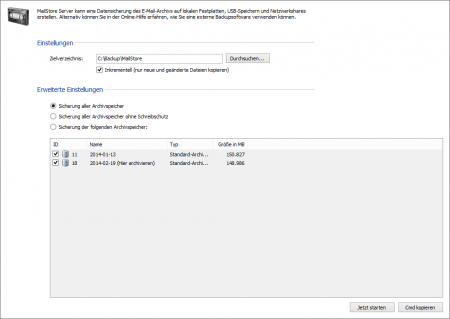Datensicherung und Wiederherstellung: Unterschied zwischen den Versionen
| [unmarkierte Version] | [unmarkierte Version] |
Admin (Diskussion | Beiträge) |
Admin (Diskussion | Beiträge) |
||
| Zeile 18: | Zeile 18: | ||
Eine so erstellte Datensicherung enthält alle archivierten E-Mails und Programmeinstellungen wie angelegte Benutzer und Berechtigungen. Die Wiederherstellung einer solchen Datenbanksicherung reicht aus, um den ursprünglichen Archivbetrieb ohne weitere Konfigurationsschritte zu 100% wiederherzustellen. | Eine so erstellte Datensicherung enthält alle archivierten E-Mails und Programmeinstellungen wie angelegte Benutzer und Berechtigungen. Die Wiederherstellung einer solchen Datenbanksicherung reicht aus, um den ursprünglichen Archivbetrieb ohne weitere Konfigurationsschritte zu 100% wiederherzustellen. | ||
| − | '''Wichtiger Hinweis:''' MailStore unterstützt bei der Verwendung der integrierten Backupfunktion ausschließlich Standard-Archivspeicher. Bei der Verwendung erweiterter Archivspeicher ist eine vollständige Datensicherung nur mit Hilfe extern Backup-Software möglich. | + | <p class="msnote">'''Wichtiger Hinweis:''' MailStore unterstützt bei der Verwendung der integrierten Backupfunktion ausschließlich Standard-Archivspeicher. Bei der Verwendung erweiterter Archivspeicher ist eine vollständige Datensicherung nur mit Hilfe extern Backup-Software möglich.</p> |
== Vorgehensweise == | == Vorgehensweise == | ||
Version vom 24. April 2012, 09:42 Uhr
Datensicherung
Vorüberlegungen
MailStore Server unterstützt verschiedene Methoden zur Datensicherung des E-Mail-Archivs sowie aller Benutzereinstellungen. Sie können die in MailStore integrierte Backupfunktionen verwenden oder eine externe Backupsoftware einsetzen.
Für welches Verfahren Sie sich entscheiden, hängt letztlich von Ihren jeweiligen Präferenzen und Ihrer Systemumgebung ab. Die integrierte Backupfunktion bietet für kleinere Umgebungen ohne eigenen Administrator den Vorteil, dass keine umfangreiche Konfigurationen vorgenommen werden muss um sicherzustellen, dass alle benötigten Dateien und Verzeichnisse eingeschlossen und das Backup erfolgreich erstellt werden kann. Um die Daten nach erfolgreichem Erstellen des Backups auslagern zu können (bsp. auf DAT Band) ist allerdings das integrieren dieser Backupdaten in ein weiteres Systembackup notwendig.
Bei Verwendung einer eigenen Backupsoftware (bsp. Symantec Backup Exec, Windows NTBackup oder Acronis True Image) sind einige vorbereitende Maßnahmen zu ergreifen, um das Backup erfolgreich erstellen zu können. Der Vorteil hierbei ist, dass die MailStore Server Daten direkt in eine bestehende Backupstrategie integriert werden können ohne wie vorgenannt zweigleisig fahren zu müssen.
Hinweis: Sie können über Verwaltung und dann Speicherorte ältere Archivspeicher mit einer Schreibsperre versehen. Diese Archivspeicher stehen danach weiterhin für alle Anwender zur Verfügung (bis auf das Löschen und Verschieben von E-Mails), müssen aber nicht mehr laufend gesichert werden. Diese Archivspeicher können dann auch gefahrlos auf kostengünstigen Datenträgern gehalten werden. Weitere Informationen zum Thema Archivspeicher und Speicherorte finden Sie unter Speicherorte.
Verwenden der MailStore integrierten Backupfunktion
MailStore Server verfügt über eine integrierte Backupfunktion, mit deren Hilfe eine vollständige Datensicherung des Archivs durchgeführt werden kann.
Eine so erstellte Datensicherung enthält alle archivierten E-Mails und Programmeinstellungen wie angelegte Benutzer und Berechtigungen. Die Wiederherstellung einer solchen Datenbanksicherung reicht aus, um den ursprünglichen Archivbetrieb ohne weitere Konfigurationsschritte zu 100% wiederherzustellen.
Wichtiger Hinweis: MailStore unterstützt bei der Verwendung der integrierten Backupfunktion ausschließlich Standard-Archivspeicher. Bei der Verwendung erweiterter Archivspeicher ist eine vollständige Datensicherung nur mit Hilfe extern Backup-Software möglich.
Vorgehensweise
Zum Erstellen einer vollständigen Datensicherung gehen Sie wie folgt vor:
- Melden Sie sich als MailStore-Administrator (admin) an.
- Klicken Sie auf Verwaltung > Storage und anschließend auf Archiv-Datensicherung erstellen.
- Geben Sie nun das Zielverzeichnis der Datensicherung sowie den gewünschten Umfang der Datensicherung an. Bei der Auswahl der zu archivierenden Archivspeicher können Sie zwischen folgenden Optionen wählen:
- Sicherung aller Archivspeicher - Es werden alle aktuell eingehangenen Standard-Archivspeicher gesichert.
- Sicherung aller Archivspeicher ohne Schreibschutz - MailStore Server bietet die Möglichkeit, Archivspeicher mit einem Schreibschutz zu versehen. Benutzer können dann weiterhin auf die Daten des Archivspeichers zugreifen, es werden jedoch keine Änderungen (durch hinzufügen oder löschen von E-Mails) mehr vorgenommen. Wurde bereits ein Backup dieses schreibgeschützten Standard-Archivspeichers erstellt, können diese beim Backup über diese Funktion ausgeschlossen werden.
- Sicherung der folgenden Archivspeicher - Sollen nur bestimmte Archivspeicher gesichert werden, kann mit dieser Option die Tabelle zum Auswählen der zu sichernden Standard-Archivspeicher freigeschaltet werden.
- Nach Auswahl der entsprechenden Optionen klicken Sie auf Jetzt starten, um die Datensicherung einmalig durchzuführen.
- Möchten Sie die Datensicherung in regelmäßigen Abständen automatisch ausführen, klicken Sie auf Zeitgesteuert..., um einen geplanten Task zu erstellen.
Hinweis: Während der Datensicherung kann nicht auf die Archive zugegriffen werden. Sie erkennen dies daran, dass beim Start des MailStore Clients die Meldung erscheint: "Der Server ist momentan aufgrund von Wartungsarbeiten nicht verfügbar.
Verwenden einer externen Backup-Software
Datensicherung von Standard-Archivspeichern
Der MailStore Server-Dienst stellt für externe Backup-Software die den Microsoft Volume Shadow Service verwenden einen so genannten Volume Shadow Service Writer (VSS-Writer) zur Verfügung. Dieser kann von einer externer Backup-Software dazu verwendet werden, konsistente Datensicherungen der MailStore Datenbank und aller Standard-Archivspeicher zu erstellen.
Der Erfolg dieser Methode hängt stark von der eingesetzten Backup-Software ab. Um zu überprüfen, ob während eines Backups entsprechenden VSS-Ereignisse in MailStore ausgelöst wurden, öffnen Sie das System-Protokoll in der Windows Ereignisanzeige und suchen Sie nach folgenden Ereignissen:
############### VSS EVENTS HIER ###############
Sind diese Ereignisse nicht im System-Protokoll zu finden, wurde keine konsistente Datensicherung durchgeführt. In diesem Fall muss sicher gestellt werden, dass während der Datensicherung durch eine externe Backup-Software der MailStore Server-Dienst beendet ist. Konsultieren Sie ggf. das Handbuch Ihrer Backup-Software um herauszufinden, wie man vor einer Datensicherung Dienste beendet und anschließend neu startet.
Datensicherung von erweiterten Archivspeichern
Je nach Ablage der Daten erweiterter Archivspeicher auf SQL-Datenbanken oder das Dateisystemen, kann die Reihenfolge entscheidend für die Konsistenz der Datensicherung sein.
Ein Speicherort
Befinden sich alle Daten eines erweiterten Archivspeichers im selben Speicherort (Dateisystem oder SQL-Datenbank), muss auf die Konsistenz dieses Speicherortes geachtet werden. Dies kann z.B. mittels Volume Shadow Service erfolgen.
Unterschiedliche Speicherorte
Hierbei ist die Reihenfolge der Datensicherung entscheidend für die Konsistenz der Datensicherung der Archivspeicher:
- . Datensicherung der Orderinformationen und Metadaten
- . Datensicherung der E-Mail-Kopfzeilen und -inhalte
Somit ist gewährleistet, dass bei einer Wiederherstellung zu allen Orderinformationen und Metadaten entsprechende E-Mail-Kopfzeilen und -inhalte existieren und die Datenintegrität somit gewahrt bleibt.
Wiederherstellung
Im Folgenden wird beschrieben, wie Sie eine Datenbanksicherung des gesamten Archivs wiederherstellen können.
Hintergrund
Eine Datenbanksicherung enthält alle archivierten E-Mails und Programmeinstellungen wie angelegte Benutzer und Berechtigungen. Die Wiederherstellung einer solchen Datenbanksicherung reicht aus, um den ursprünglichen Archivbetrieb ohne weitere Konfigurationsschritte zu 100% wiederherzustellen.
Wiederherstellen einer Datensicherung
Sie benötigen eine funktionsfähige Installation von MailStore Server zur Wiederherstellung einer Datenbanksicherung. Gehen Sie danach wie folgt vor:
- Kopieren Sie die Datensicherung auf eine lokale Festplatte des Rechners.
- Starten Sie aus dem MailStore Server Programmordner im Windows-Startmenü die MailStore Server Dienst-Konfiguration.
- Klicken Sie nun unter Allgemein > Master-Datenbank auf Durchsuchen... und wählen Sie das Verzeichnis aus Ihrer Datensicherung aus, welches die Datei MailStoreMaster.fdb enthält. Bestätigen Sie Ihre Auswahl mit OK.
- Klicken Sie am unteren Rand des Fensters auf Neu starten, um die Änderungen zu übernehmen.
- Die Wiederherstellung ist nun abgeschlossen und das Archiv kann wieder wie gewohnt genutzt werden.
Unter Umständen verfügen Sie über weitere Dateigruppen, die nach diesen Schritten noch nicht im Archiv eingehangen sind. Bitte gehen Sie in diesem Fall wie folgt vor:
- Starten Sie den MailStore Client auf dem MailStore Server-PC und melden Sie sich als MailStore-Administrator (admin) an.
- Klicken Sie auf Verwaltung > Storage und dann auf Speicherorte.
- Klicken Sie in der Menüleiste am unteren Bildschirmrand auf Einhängen... und wählen Sie die entsprechende Dateigruppe aus.
- Wiederholen Sie diese Schritte, bis Sie alle Dateigruppen vollständig eingehangen haben.